Klausimas
Problema: kaip ištaisyti klaidą „IPv6 ryšys: nėra prieigos prie interneto“.
Pastaruoju metu vis gaunu šį pranešimą: IPv6 ryšys: nėra interneto prieigos ir apskritai negaliu prisijungti prie interneto. Tikrai nesuprantu, kas atsitiko, nes anksčiau viskas veikė gerai. Bandžiau kelis kartus iš naujo paleisti kompiuterį, bet tai nepadėjo. Rašau naudodamas telefoną, nes vis dar negaliu naudoti kompiuterio naršymui internete ir kitiems dalykams internete. Prašome padėti!
Išspręstas atsakymas
IPv6 (6-oji interneto protokolo versija) yra IPv4, kuris vis dar išlieka plačiausiai naudojamas interneto protokolas, įpėdinis.[1] Nepaisant to, galiausiai IPv6 pakeis senesnį variantą, nes kompiuterių vartotojų skaičius nuolat auga, o IPv4 nebeliks visų galimų IP adresų.
IPv6 ryšys: interneto prieigos klaidos nėra gana dažnos, tačiau paprastai jas nesunku ištaisyti. Vartotojai pranešė apie problemą po naujausio „Windows 10 Fall Creators“ naujinimo (v1709[2]). Greičiausiai tai yra įrenginio ir 6-osios interneto protokolo versijos (IPv6) suderinamumo problema, kuri neleidžia įrenginiui tinkamai užmegzti įprasto interneto ryšio. Be to, tik kai kurie interneto tiekėjai leidžia naudoti IPv6, todėl tinklo įranga negali jo naudoti. Galiausiai maršrutizatorius[3] naudojant gali būti sukonfigūruotas naudoti IPv4, o ne IPv6.

IPv6 ryšys: dėl įvairių priežasčių negali kilti interneto prieigos problemų, įskaitant:
- Klaidingi IPv6 nustatymai
- Pasenusios tinklo tvarkyklės
- Neteisinga IP konfigūracija
- IP Helper gedimas ir kt.
Nepriklausomai nuo priežasties, mūsų saugos ekspertai parengė išsamų vadovą, kuris padės užmegzti įprastą interneto ryšį ir ištaisyti IPv6 Nėra interneto prieigos klaidą. Prieš tęsdami sprendimą, rekomenduojame vartotojams nuskaityti savo įrenginį naudodami Reimage„Mac“ skalbimo mašina X9 kad įsitikintumėte, jog šios problemos nėra kilusios dėl kenkėjiškų programų[4] (žinoma, kad virusai trukdo normaliam kompiuterio darbui ir netgi išjungia tam tikras funkcijas, pvz., interneto ryšį).
Šis vaizdo įrašas padės išspręsti šią problemą:
Pataisyti 1. Išjunkite tinklo ryšį
Norėdami taisyti sugadintą sistemą, turite įsigyti licencijuotą versiją Reimage Reimage.
Pradėkime nuo primityvių, bet kartais labai veiksmingų sprendimų. Norėdami tai pataisyti, turite išjungti ir vėl įjungti tinklo ryšį:
- Eikite į „Windows“ paieškos juostą ir įveskite Kontrolės skydelis
- Kai atsidarys Valdymo skydas, spustelėkite Tinklas ir internetas > Tinklo ir bendrinimo centras > Keisti adapterio parinktis
- Kartą Tinklo jungtys atsidaro langas, dešiniuoju pelės mygtuku spustelėkite tinkle ir pasirinkite Išjungti
- Kai tik jis bus išjungtas, galite dešiniuoju pelės mygtuku spustelėti savo ryšį ir pasirinkti Įgalinti
-
Perkrauti tavo mašina
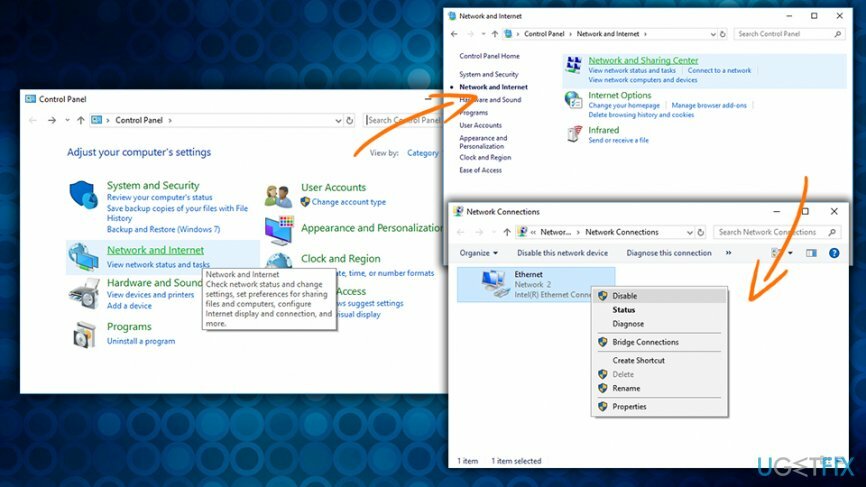
Pataisyti 2. Patikrinkite, ar nėra problemų naudodami trikčių šalinimo įrankį
Norėdami taisyti sugadintą sistemą, turite įsigyti licencijuotą versiją Reimage Reimage.
„Windows“ trikčių šalinimo priemonė yra integruota funkcija, leidžianti aptikti įvairias problemas ir jas automatiškai išspręsti. Yra įvairių trikčių šalinimo priemonių, kurių šiuo metu jums reikia, yra interneto ryšio trikčių šalinimo priemonė:
- Dešiniuoju pelės mygtuku spustelėkite įjungta Pradėti mygtuką ir pasirinkite Nustatymai
- Į „Windows“ nustatymai langas, įveskite Trikčių šalinimas
- Spustelėkite Interneto ryšiai ir paspauskite Paleiskite trikčių šalinimo įrankį
- Leiskite trikčių šalinimo įrankiui paleisti ir, jei jis aptiks kokių nors problemų, jis jas išspręs automatiškai
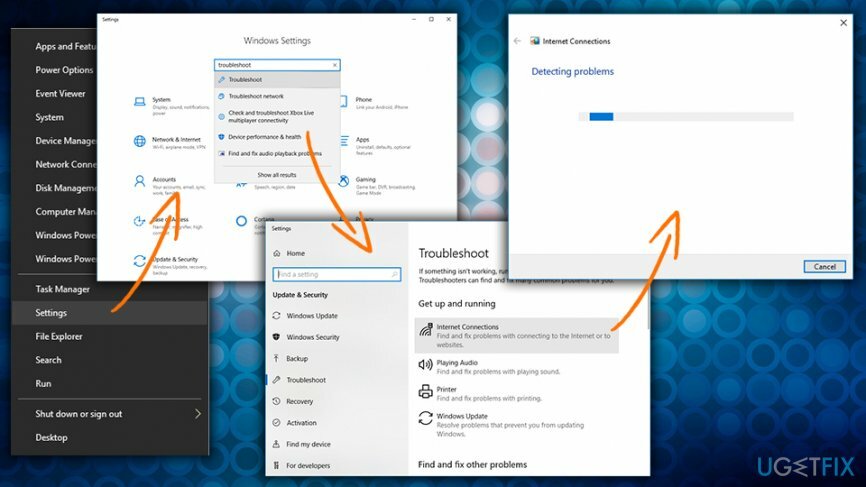
Pataisyti 3. Iš naujo nustatykite IPv6
Norėdami taisyti sugadintą sistemą, turite įsigyti licencijuotą versiją Reimage Reimage.
- Tipas cmd į paieškos laukelį, dešiniuoju pelės mygtuku spustelėkiteKomandinė eilutė ir pasirinkite Paleisti kaip administratorius
- Kai atsidarys komandų eilutės langas, įveskite netsh winsock atstatyti katalogą ir paspauskite Įeikite
- Tada įveskite netsh int ipv6 iš naujo nustatyti reset.log komandą ir paspauskite Įeikite vėl
-
Perkrauti savo įrenginį
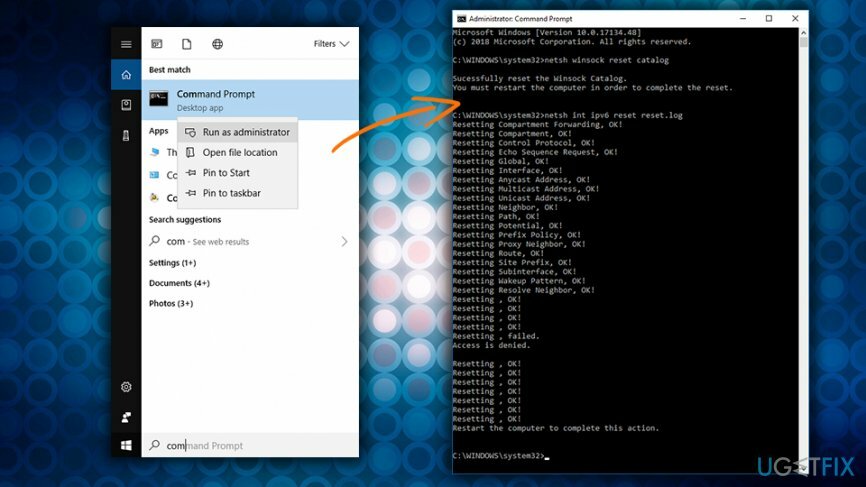
Pataisyti 4. Išjungti IP pagalbininką
Norėdami taisyti sugadintą sistemą, turite įsigyti licencijuotą versiją Reimage Reimage.
„Windows“ paslaugos padeda vartotojams modifikuoti įvairias sistemoje esančias paslaugas dėl našumo, trikčių šalinimo ar kitų priežasčių. IP Helper naudojamas užtikrinti ryšį naudojant IPv6 technologiją. Jį išjungus gali padėti atkurti ryšį su internetu. Atlikite šiuos veiksmus:
- Paspauskite „Windows“ klavišas + R ir įveskite paslaugos.msc į dialogo langą Vykdyti
- Viduje konors Paslaugos langas, rasti IP pagalbininkas, dešiniuoju pelės mygtuku spustelėkite jį ir pasirinkite Savybės
- Pagal Skirtukas Bendra, rinkti Išjungta šalia Paleidimo tipas
- Paspauskite Taikyti
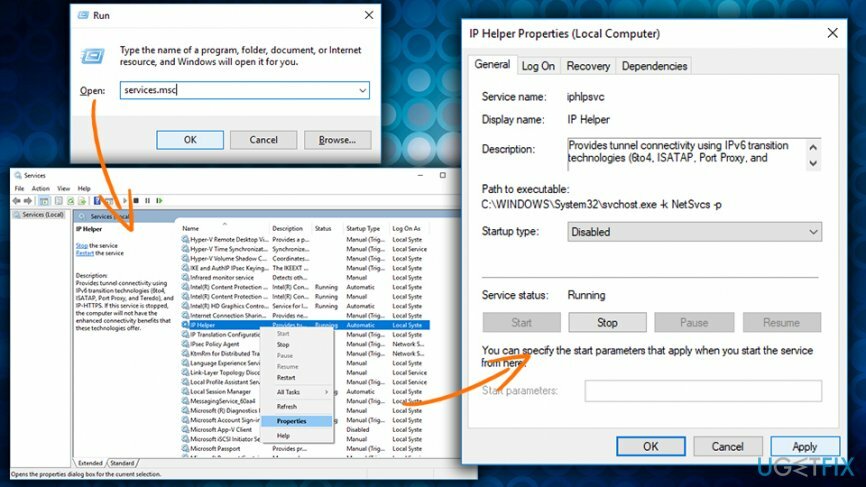
Pataisyti 5. Atnaujinkite tinklo tvarkykles, kad ištaisytumėte IPv6 Nėra interneto ryšio klaidos
Norėdami taisyti sugadintą sistemą, turite įsigyti licencijuotą versiją Reimage Reimage.
Įrenginių tvarkyklės[5] yra pagrindinės programinės įrangos dalys, leidžiančios aparatūrai susisiekti su programine įranga, o kompiuteris negali tinkamai veikti be jų. Jei įdiegiamos neteisingos, pasenusios arba sugadintos tvarkyklės, įrenginys gali veikti netinkamai. Pastaba: prie interneto prijungtame kompiuteryje turite rasti tinkamą tvarkyklę ir nukopijuoti ją į USB atmintinę.
- Įrašykite Įrenginių tvarkytuvė į paieškos laukelį
- Įrenginių tvarkytuvės lange raskite Tinklo adapteriai
- Išskleisti pasirinkite ir pasirinkite tinkamą adapterį
- Dešiniuoju pelės mygtuku spustelėkite ir paspauskite Atnaujinti tvarkyklę
- Tada pasirinkite Naršyti mano kompiuteryje ieškokite tvarkyklės programinės įrangos
- Prijunkite USB diską, kuriame yra tinkama tvarkyklė, ir vykdykite ekrane pateikiamas instrukcijas
-
Perkraukite savo kompiuterį
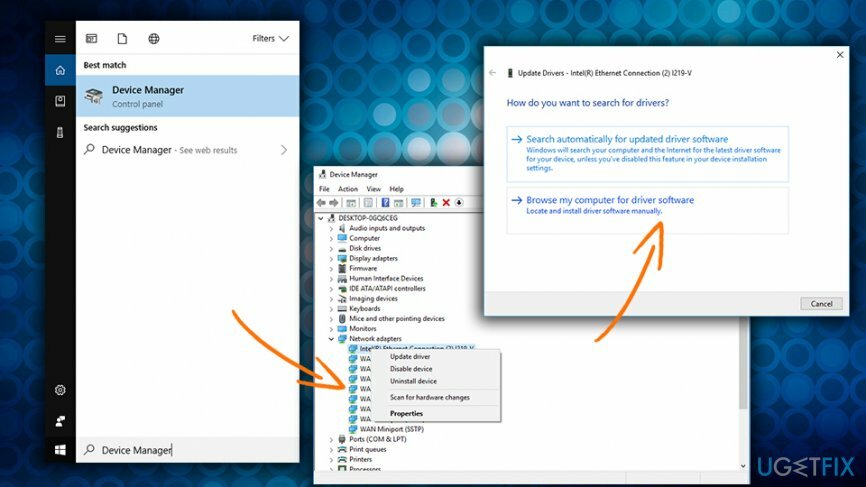
Automatiškai ištaisykite klaidas
ugetfix.com komanda stengiasi padaryti viską, kad padėtų vartotojams rasti geriausius sprendimus, kaip pašalinti klaidas. Jei nenorite kovoti su rankinio taisymo būdais, naudokite automatinę programinę įrangą. Visi rekomenduojami produktai buvo išbandyti ir patvirtinti mūsų profesionalų. Įrankiai, kuriuos galite naudoti klaidą ištaisyti, išvardyti toliau:
Pasiūlyti
daryk tai dabar!
Atsisiųskite „Fix“.Laimė
Garantija
daryk tai dabar!
Atsisiųskite „Fix“.Laimė
Garantija
Jei nepavyko ištaisyti klaidos naudojant Reimage, kreipkitės pagalbos į mūsų palaikymo komandą. Praneškite mums visą informaciją, kurią, jūsų manymu, turėtume žinoti apie jūsų problemą.
Šiame patentuotame taisymo procese naudojama 25 milijonų komponentų duomenų bazė, kuri gali pakeisti bet kokį pažeistą ar trūkstamą failą vartotojo kompiuteryje.
Norėdami taisyti sugadintą sistemą, turite įsigyti licencijuotą versiją Reimage kenkėjiškų programų pašalinimo įrankis.

Norėdami likti visiškai anonimiški ir užkirsti kelią IPT ir valdžia nuo šnipinėjimo ant jūsų, turėtumėte įdarbinti Privati interneto prieiga VPN. Tai leis jums prisijungti prie interneto, būdami visiškai anonimiški, šifruodami visą informaciją, užkirs kelią stebėjimo priemonėms, skelbimams ir kenkėjiškam turiniui. Svarbiausia, kad sustabdysite neteisėtą sekimo veiklą, kurią NSA ir kitos vyriausybinės institucijos vykdo už jūsų nugaros.
Bet kuriuo metu naudojantis kompiuteriu gali nutikti nenumatytų aplinkybių: jis gali išsijungti dėl elektros energijos tiekimo nutraukimo, a Gali atsirasti mėlynas mirties ekranas (BSoD) arba atsitiktiniai „Windows“ naujinimai gali atsirasti kompiuteryje, kai išvykote keliems minučių. Dėl to gali būti prarasti mokykliniai darbai, svarbūs dokumentai ir kiti duomenys. Į atsigauti prarastus failus galite naudoti Data Recovery Pro – ji ieško failų, kurie vis dar yra standžiajame diske, kopijų ir greitai jas nuskaito.